기 타 Multi_Setup 테스트 해봅니다 -2탄-
2016.02.02 14:24
1탄에 비하여 많이 수정됐습니다. 일단 64비트 추가했고요. 64비트 순정 설치용입니다
그리고 uefi모드로 설치가능합니다. 32비트도 uefi모드 해보려고 했지만...둘다 하기는 어렵더군요
* 2탄은 64비트 때문에 예상된 일입니다만...3탄은 없었으면 합니다. 2탄으로 완료되기를 바랍니다.
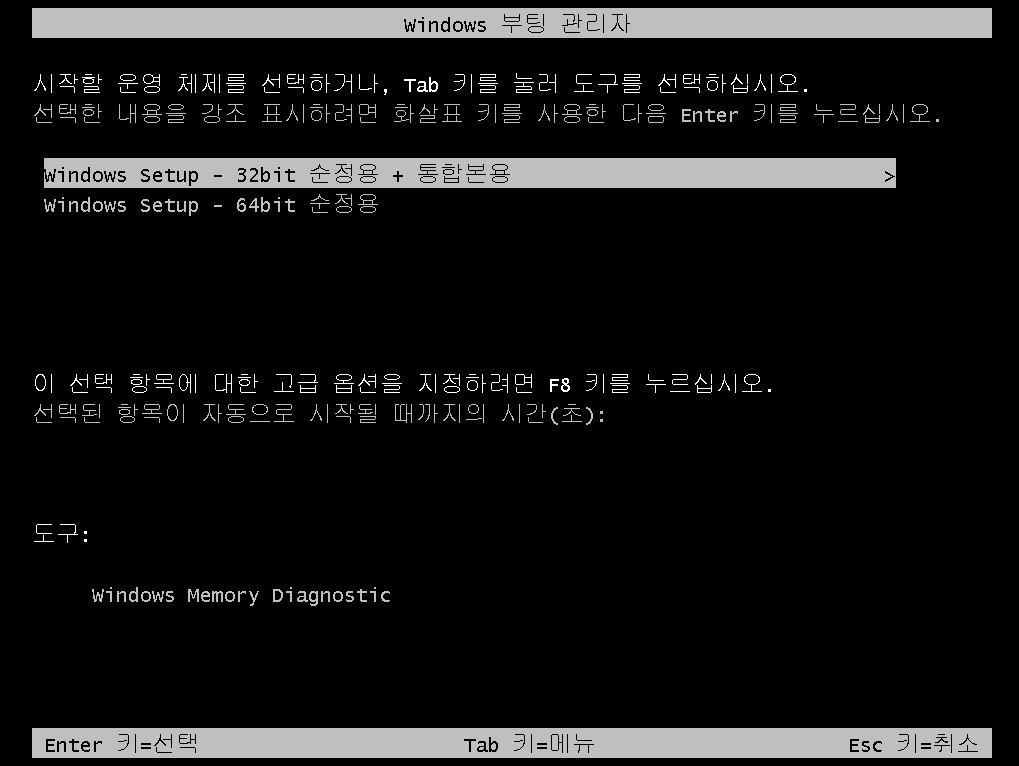
MBR 설치용으로 이렇게 2가지 부팅 메뉴가 나옵니다. 메뉴에 있는대로 입니다
통합본용은 대부분 32비트 뼈대라서 저렇게 썼지만, 64비트 전용 통합본이라면 64비트 실행해주시면 됩니다
아...그리고 이전 게시물에도 썼습니다만, sources폴더 안에 파일들이 전부 필요합니다. 그래서 간략하게 해놓은 트윅본은 설치 불가입니다
32비트 sources폴더 내용물을 채워주시면 됩니다
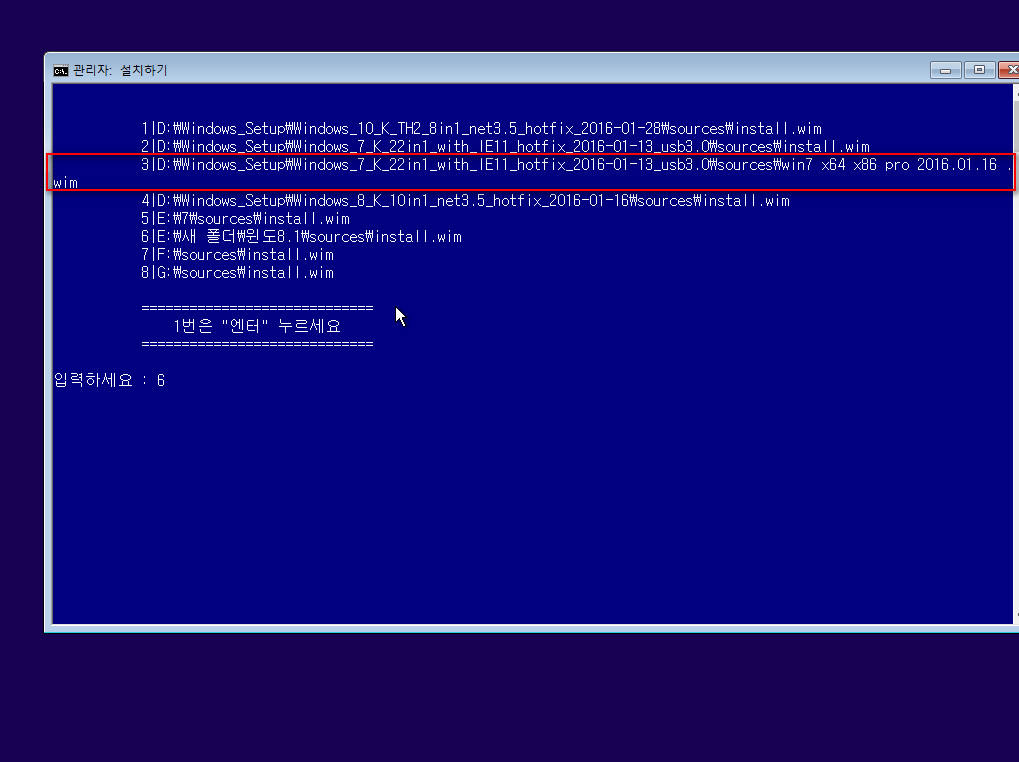
install.wim 같은 설치파일 검색 방법이 1탄에 비하여 많이 바뀌었습니다
일단 cmd가 들어있는 Multi_Setup.wim을 찾지 않습니다. 전에는 그 드라이브를 집중적으로 검색하기 위하여 먼저 찾았는데요
이제 그냥 모든 드라이브를 똑같은 방식으로 검색하기 때문에 필요없어졌습니다
어떻게 검색하느냐? sources폴더 기준인데요. 루트 / 1단계 하위 폴더 / 2단계 하위폴더까지 검색합니다.
3단계까지 하려다가...너무 시간이 오래 걸릴 가능성이 있어서 그만뒀습니다. 제 실컴에서 테스트해보니까 2단계 하위폴더까지 검색하는 것이
적절했습니다.
이렇게 하위 폴더까지 검색하려는 이유는? 루트에 너무 폴더가 많으면 보기 좀 그러니까요
하위 폴더에 몰아 넣어두기 위한 것입니다. 3단계 하위폴더까지 가면 더 정리가 좋을 것 같았는데요. 조금 아쉽더군요
제가 생각하는 2단계 방식은
윈7
윈8.1
윈10
이렇게 윈도 종류 몇개가 루트 폴더에 있고..이것도 3단계까지 갔으면 1개 폴더로 다 정리 되는데요.암튼..
그 다음에 윈7 폴더에 들어가면 다양한 윈7 설치본 폴더들이 있는 겁니다. 다른 윈도들도 마찬가지입니다
또는 하나의 루트폴더에 넣으시려면....전부 몰아넣으셔야겠죠. 정리는 좀 안 되는 기분입니다.
그래서 3단계가 딱 맞는데요. 좀 아쉽네요. 그래도 위에 처음 방식도 루트에 폴더 몇개만 노출되므로...괜찮은 것 같습니다
물론 그냥 루트에 sources폴더만 두셔도 검색 됩니다. 아..그리고 sources폴더 안에 autounattend.xml 파일 넣어두셔도 됩니다
루트에 있는 것보다는 깔끔할 것 같네요. autounattend.xml 대신 unattend.xml 이름으로 넣어두셔도 됩니다. 이건 1탄에서도 됩니다
* 스샷은 순전히 테스트용으로 아무 정리가 안 된 상태입니다. 시범도 못 되는 상태입니다..
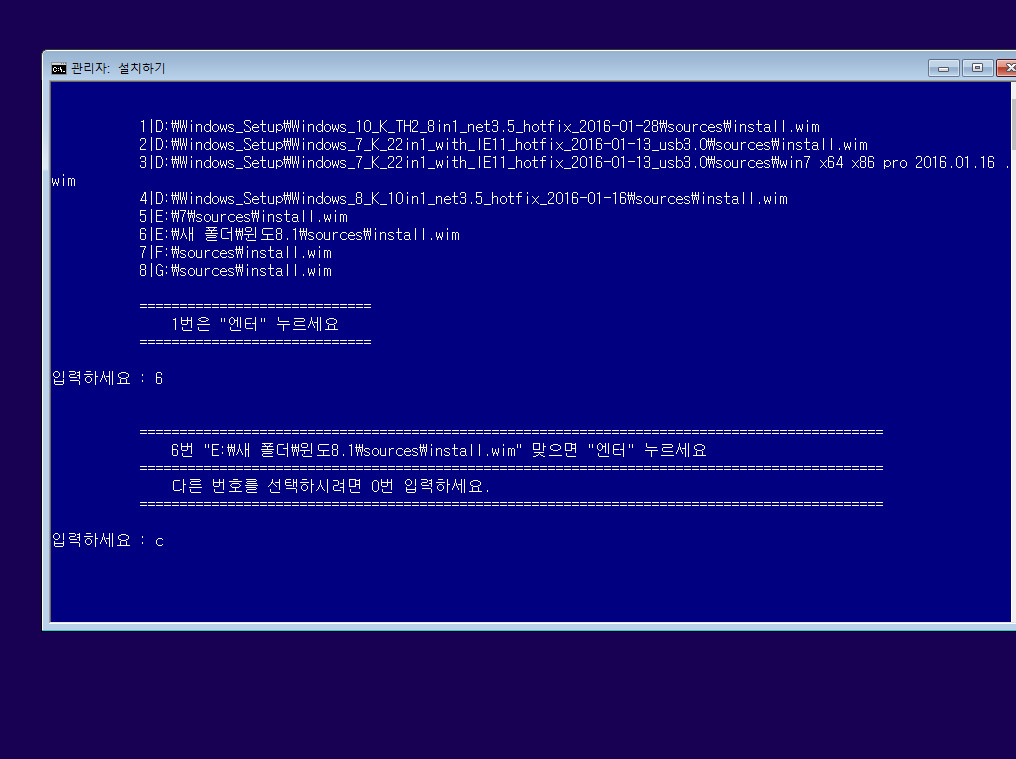
기존에 cmd가 실행 중이면 다시 cmd를 실행할 수 없더군요. 시프트+f10 이것이 안 먹힙니다
그래서 c 키를 입력하면 cmd가 실행되도록 해봤습니다.
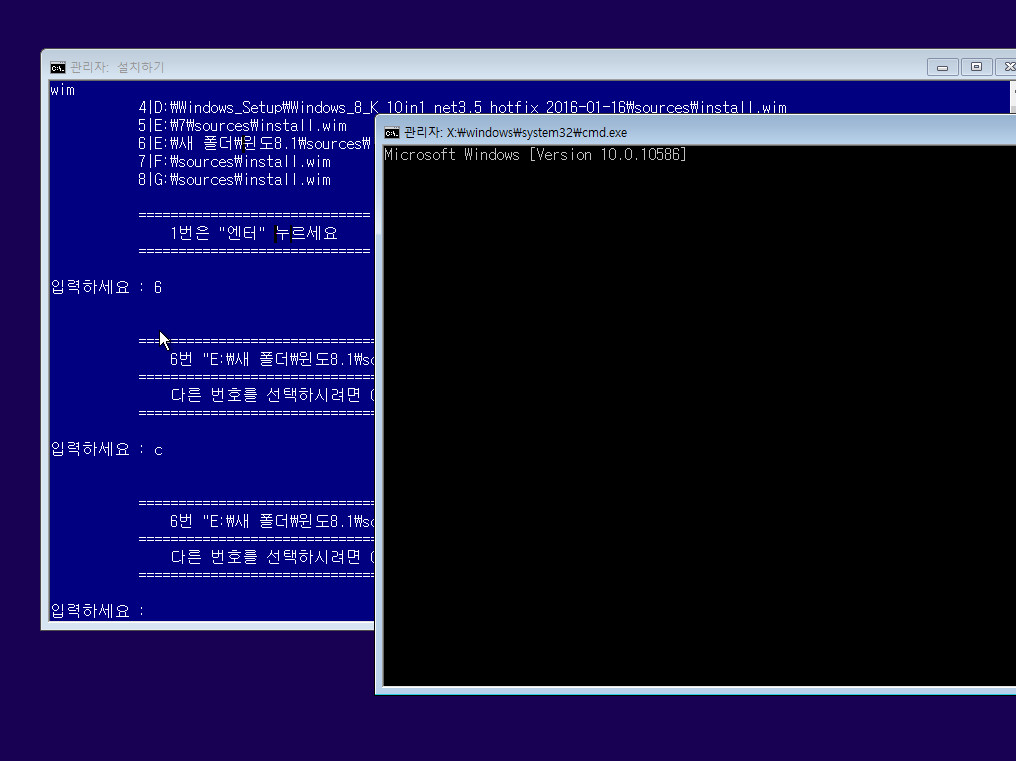
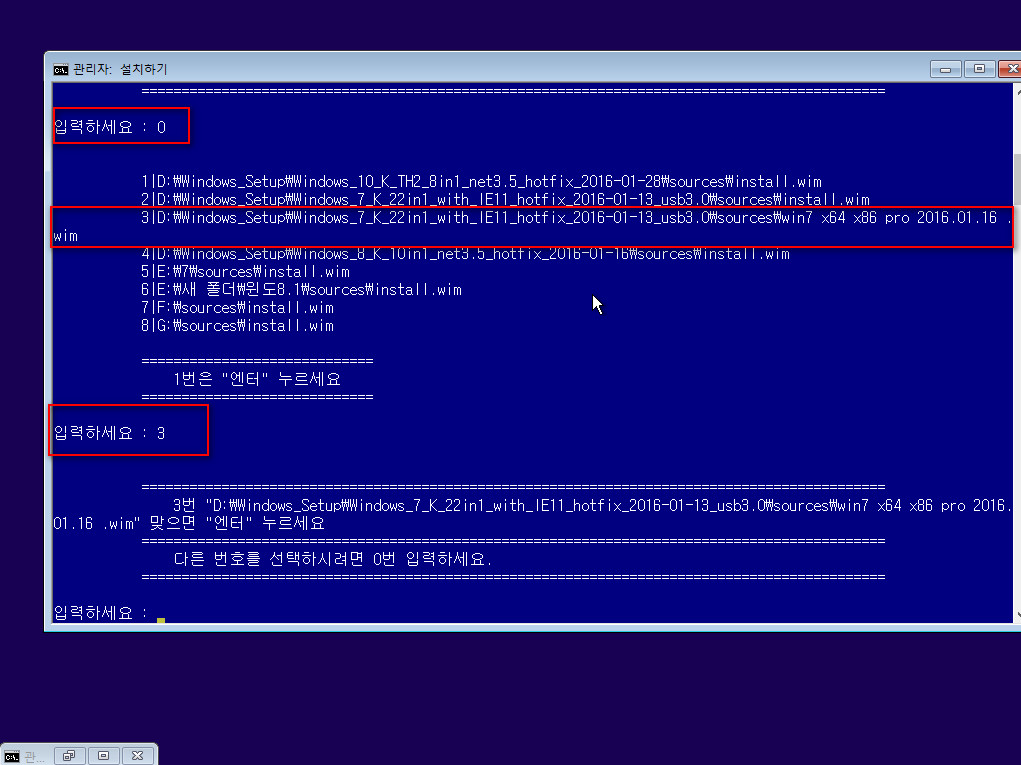
잘못 선택한 경우, 0번 입력하시고 다시 번호 선택하시면 됩니다
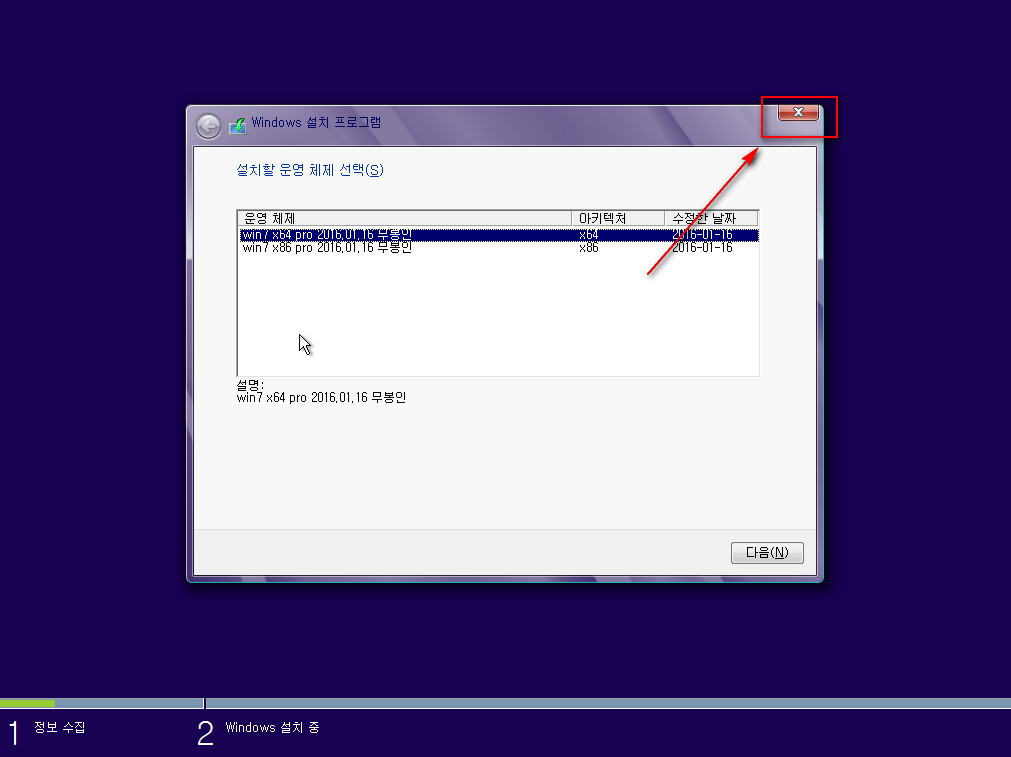
선택하시면 윈도 설치과정이 실행되는데요. 이때도 창 닫으시면 다시 다른 걸 선택하실 수 있습니다

이건 vmware 까지 찍혔네요 ㅎㅎ
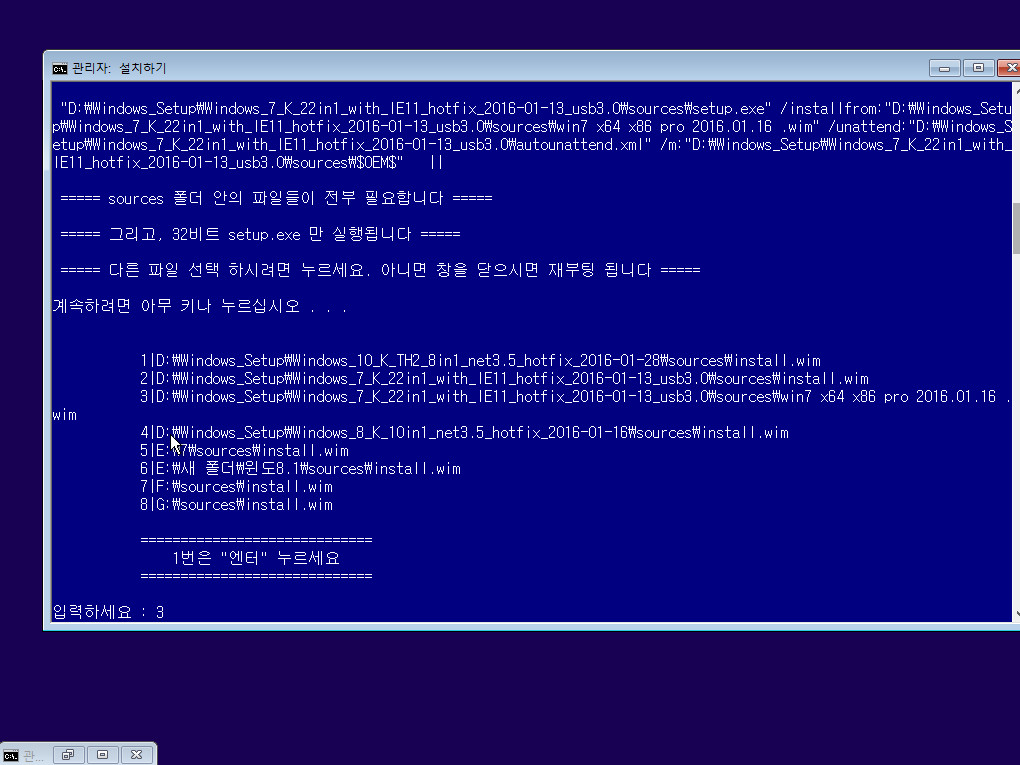
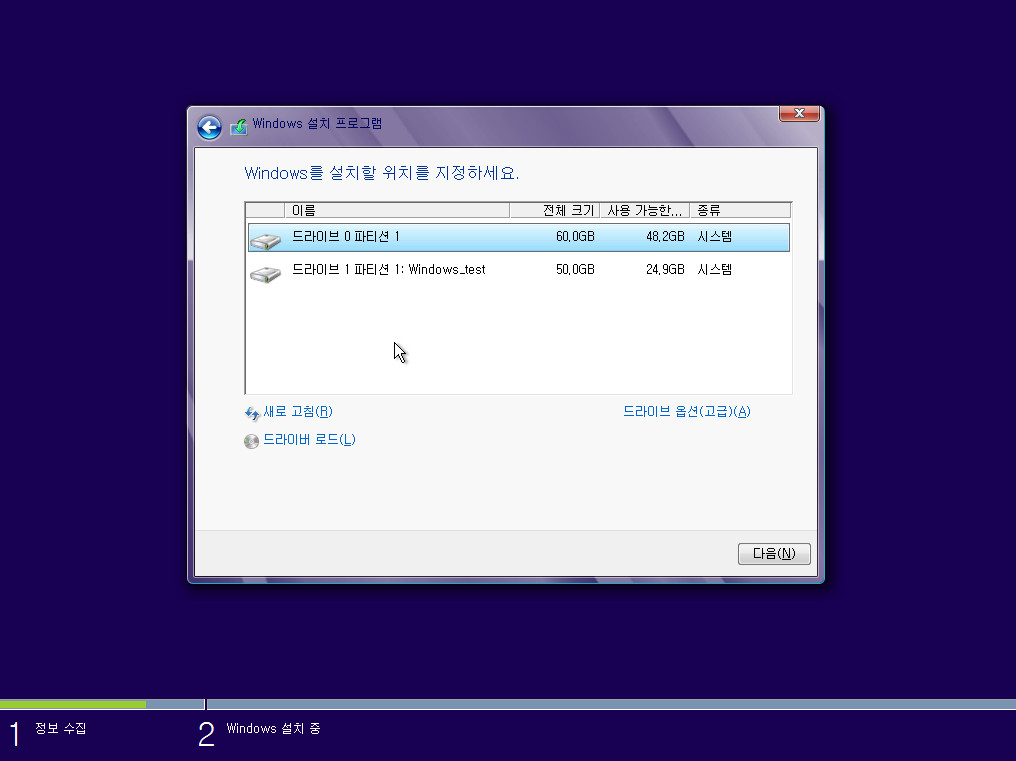
그냥 윈도 설치와 같습니다
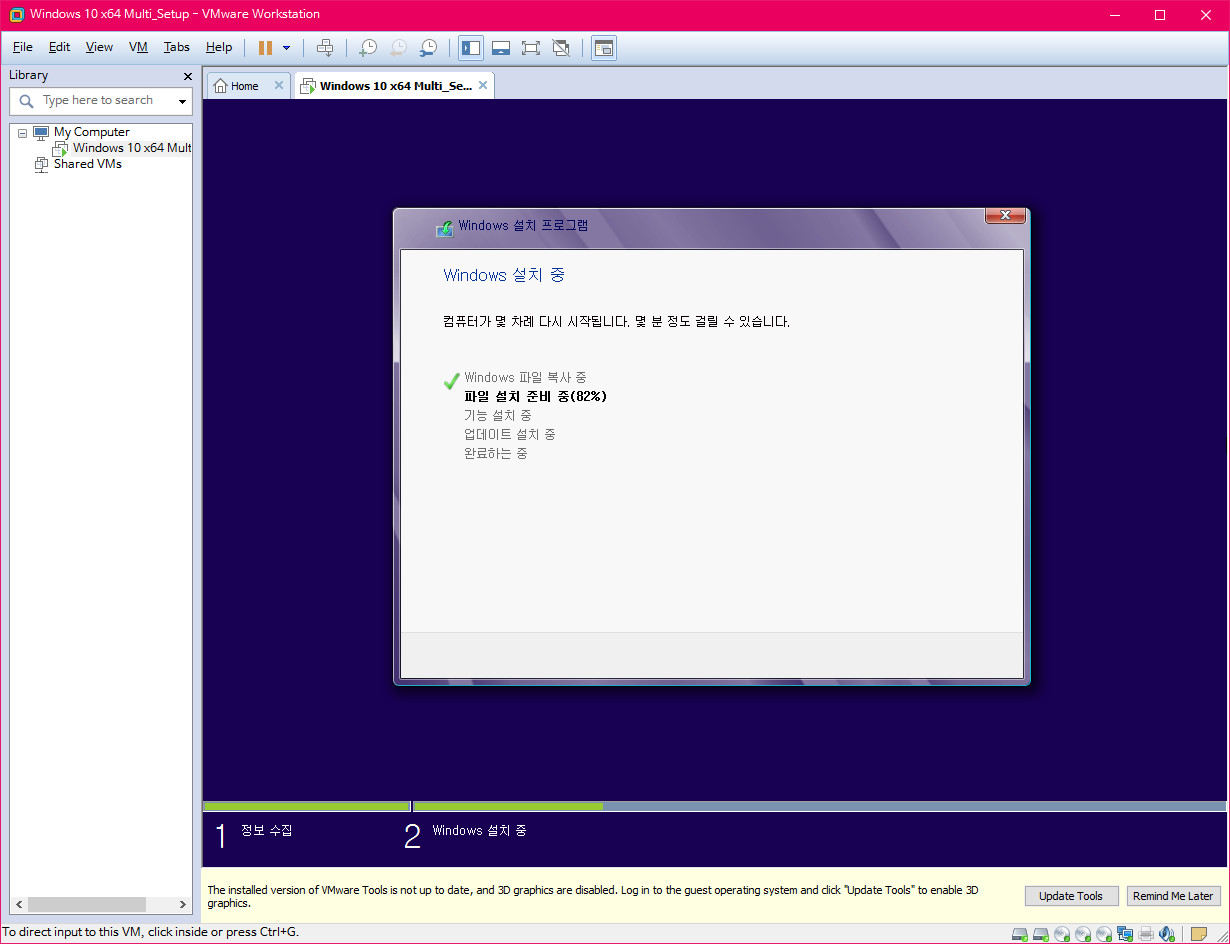
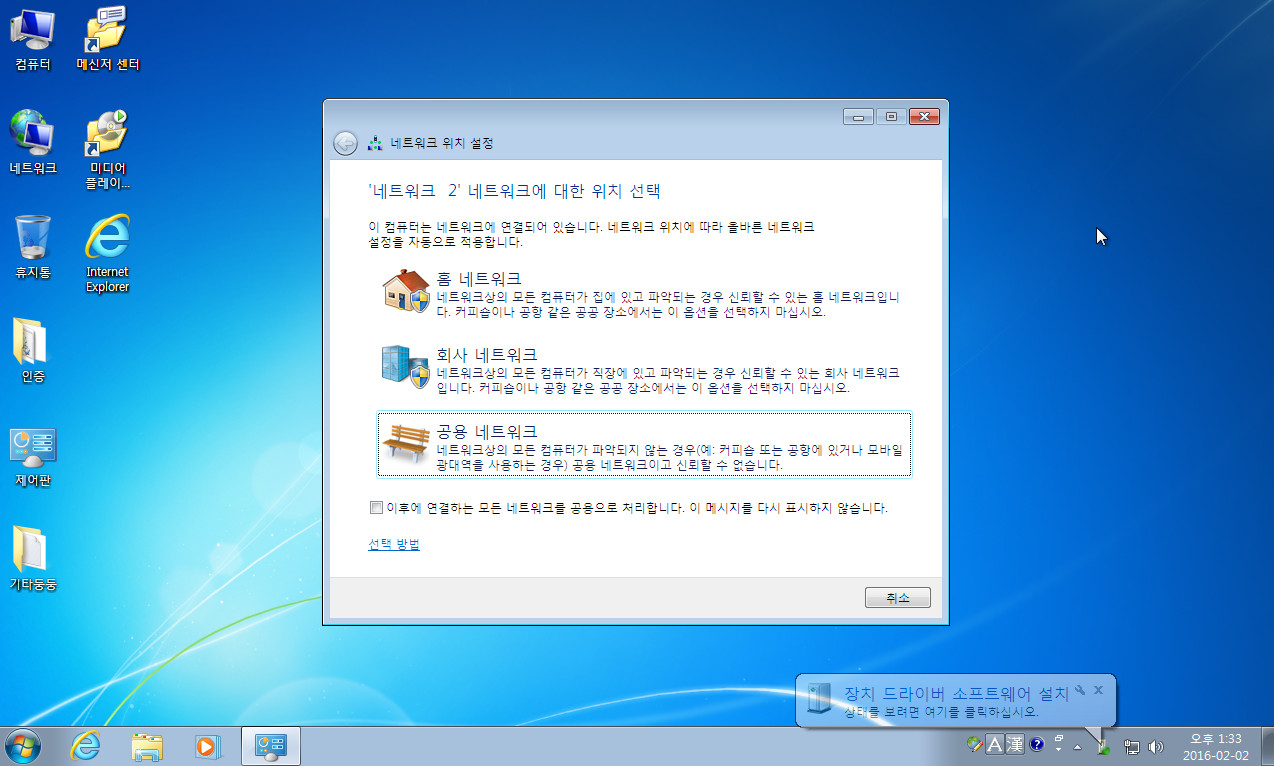
wim 파일만 있는 것인데요. 기존의 다른 통합본에 넣어두시면 됩니다..
아참...1탄에 비하여 자유를 줬습니다. 1탄은 윈도설치본 대로 install.wim 등 install만 검색했는데요
이제 확장자만 맞으면 됩니다. wim과 esd와 swm [wim을 자른 파일] swm은 2번이나 3번 파일 선택하지 않도록 하세요. 설치 진행 안 됩니다
install.swm만 선택하셔야 합니다. 첫번째 파일..
* esd는 암호를 푼 상태여야 설치 가능합니다.
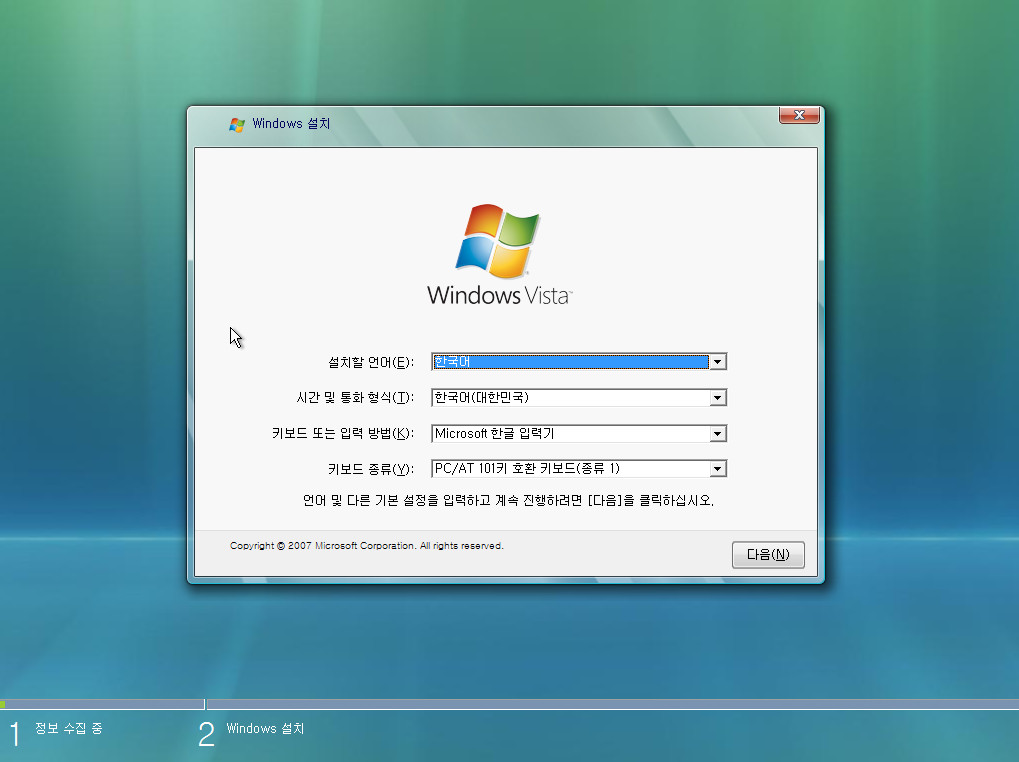
비스타도 설치가 되더라는 전설이 내려옵니다
uefi모드 설치는? 이전 게시물에서 언급하긴 했습니다만..아무래도 골치 아픕니다. Fat32포맷으로 용량 제한도 있고..
일단 usb라면 2개가 필요하실 듯 합니다. NTFS포맷으로 된 usb와 Fat32로 된 usb...Fat32로 된 usb로 uefi모드로 부팅만 하시고
나머지 파일은 NTFS포맷으로 된 usb의 파일을 이용하시면 됩니다. 사용자 컴퓨터라면 그냥 내장하드에 파일 넣어두시고 설치하셔도 되고요
저도 윈도 setup.exe로 설치한 경우는 별로 없어서 좋은 아이디어가 별로 없네요. uefi모드 설치에 더 좋은 방법 있으시분 제보 바랍니다
저는 Pe로 설치하시는 것을 추천할 뿐입니다. uefi모드만 아니라 mbr디스크도...이 파일은 pe 사용에 익숙치 않은 분들을 위한 툴입니다
* 한번 윈도 설치본을 구성하시면, 그 다음부터는 업데이트 된 install.wim 파일만 교체하시면 됩니다. 때마다 굽지 마시고..
* 기존에 1탄 파일 받으신 분들은 그냥 파일 교체만 해주시면 됩니다.
64비트 파일은 EasyBCD나 bootice 나 vhdman 등으로 부팅 등록해주시면 됩니다. 아니면 boot폴더의 bcd를 교체해주셔도 됩니다
다른 부팅메뉴가 없으시면...하여튼 다시 굽고 이런 일은 안 하셔도 되고 파일만 넣어주시면 됩니다.
-------------
2016-02-02 20:56
때 아닌 비스타 후기 스샷..
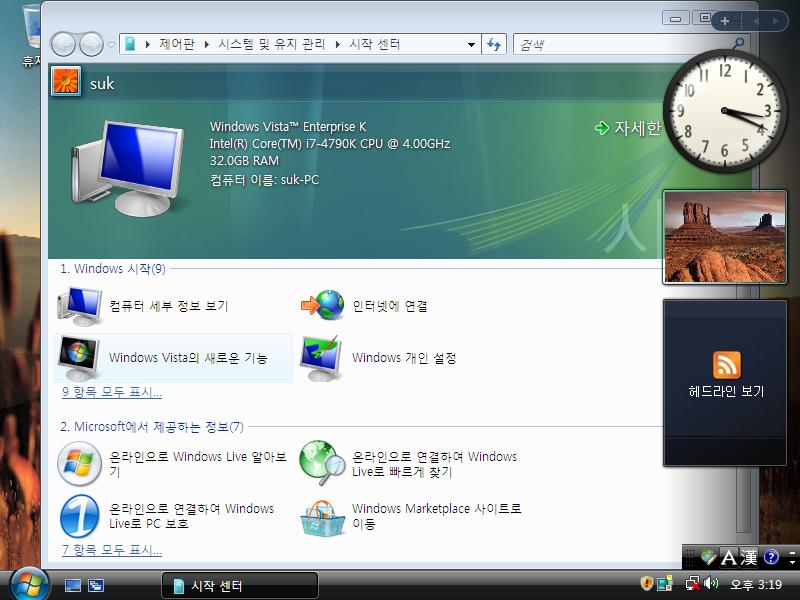
설치는 다행히 됩니다. 문제는 설치는 됐지만....랜드라이버도 없고...썰렁하더군요. 모양새는 거의 윈7과 비슷합니다.
그래픽 드라이버는 있어서 해상도가 커졌는데요. 그건 스샷으로 안 했군요.
댓글 [25]
-
타나 2016.02.02 18:12
-
대박상한가 2016.02.02 18:49
수고많으셨습니다...
감사합니다...
-
무지개 2016.02.02 19:08
수고하셨습니다.
2단계 폴더로 구분하기 편하게 만들어 졌네요
감사 , 잘 사용하겠습니다.
-
유틸사랑 2016.02.02 19:27
수고하셔습니다^^...
-
knk 2016.02.02 20:11 수고하셨습니다.
좋은 자료 감사합니다.
-
Lucky 2016.02.02 21:21
수고가 많으십니다.
감사합니다.
-
선우 2016.02.02 21:56
이런 방대한 테스트와 작업 그리고 포스팅까지 정말 얼마나 귀한 시간을 투자 하셨나요
너무 감사 드리구요 선 다운 후 이해 그리고 설치하여 테스트 해보겠습니다 install.wim
파일이 들어있는 어떤 소스폴더든 모두 검색을 해내는가 봅니다 귀한 작품 감사히 쓰겠습니다.
-
더원 2016.02.02 21:56
감사합니다~ 수고 많으셨습니다~
-
선우 2016.02.02 23:18
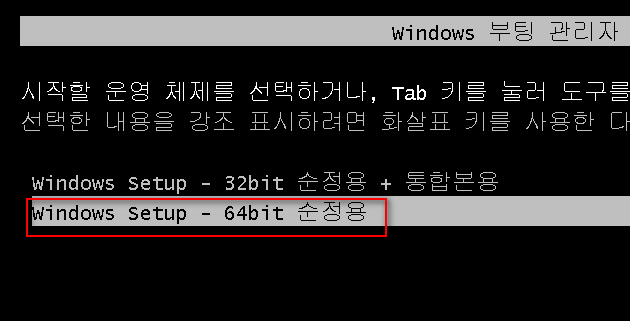
빈자리님 통합본 여기서 엔터후 설치 불가 였네요
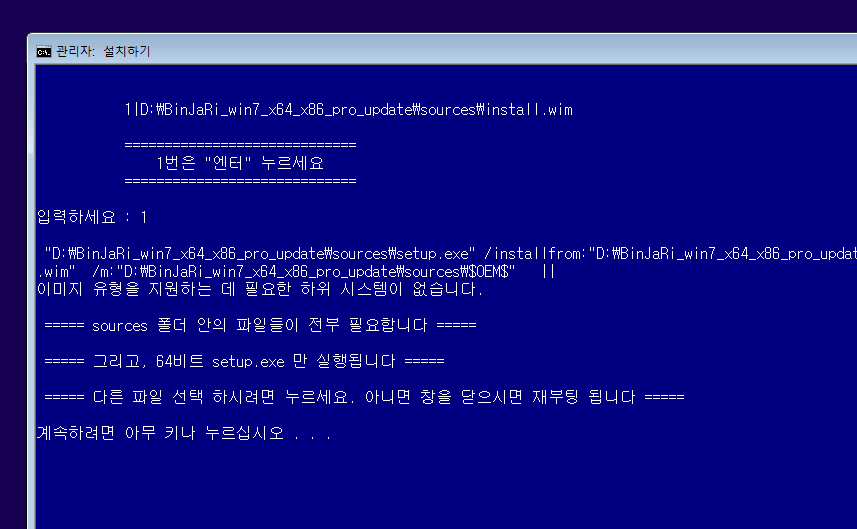
창을 닫으면 재부팅 그리고 계속하려면 선택 메뉴로 돌아 가지요
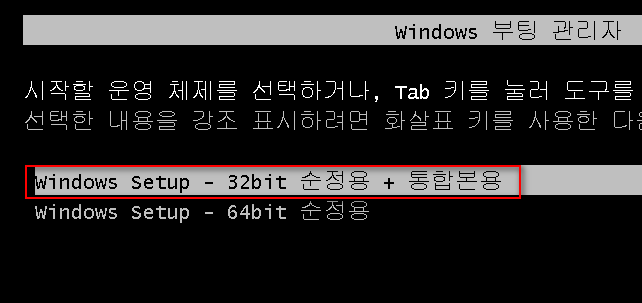
그래서 다시 재부팅후 멀티부팅 메뉴에서 32비트 순정용 + 통합본용 을 선택 하였더니 통과 됩니다
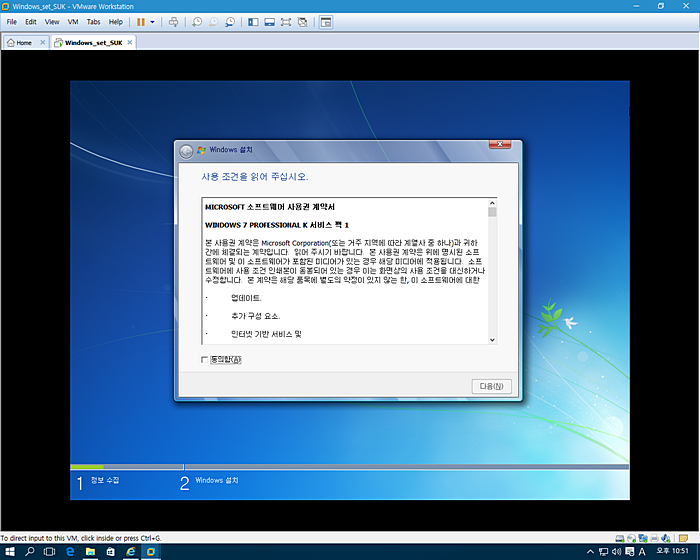
이렇게 설치가 되었습니다
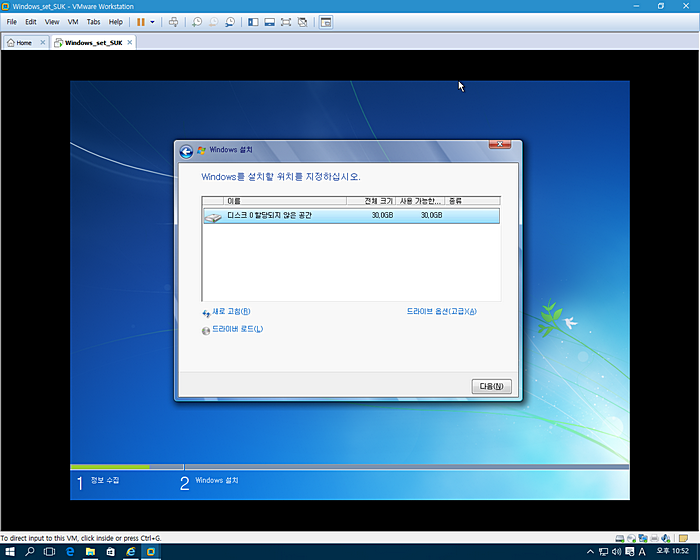
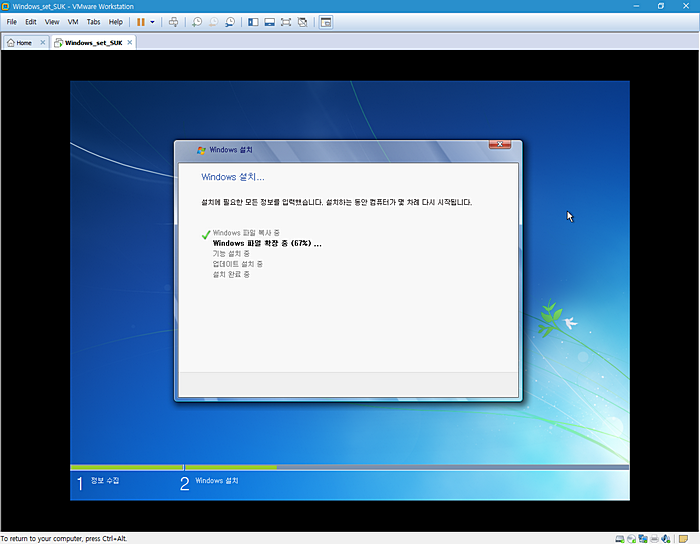
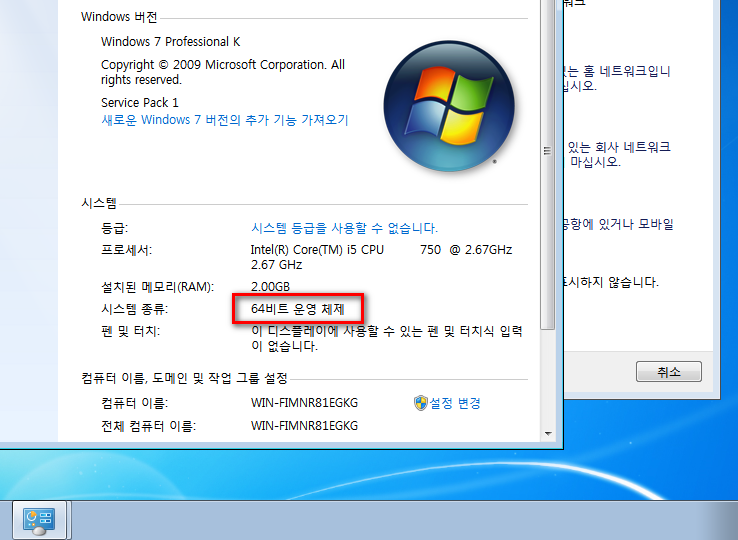

이렇게 설치 완료를 해보았구요 빈자리님 윈도우7 딱 하나만 넣고 해보았는데요
석님께서 공유해 주셨던 윈7, 윈8, 윈10 세가지 모두 넣고 테스트 해볼 생각 입니다
혹 멀티부팅 메뉴에서 윈도우셋업 64비트 순정용 은 본문에 기술해 놓으셨을텐데
저가 확실하게 보지를 못했나 봅니다 용도를 아직도 이해 못하고 있네요
일단 석님의 노고에 대단히 감사 드리구요 usb에 담으려면 32기가 정도 있으면 되겠군요
감사합니다.
-----------------------------------------------------------------------------------------------
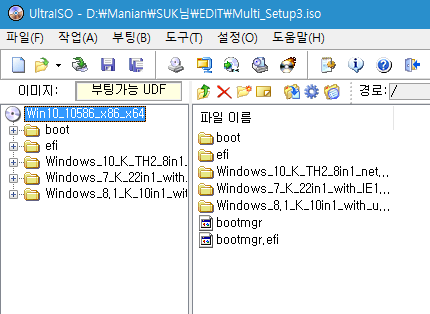
iso 파일로 일단 저장을 하였습니다
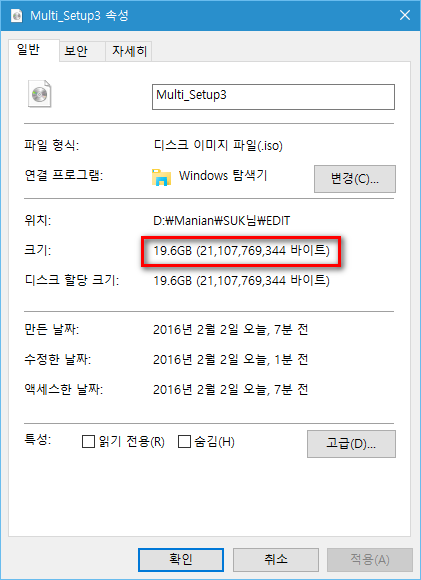
윈도우7 22in
윈도우8.1 10in
윈도우10 8in
이렇게 석님의 통합형 설치운영체제 3가지를 첨부하여 iso파일로 저장 하였는데
이제 vmware로 부팅을 해볼 예정 입니다 .
--------------------------------------------------------------------------------------
- e094647a83649957d4774bde43cfa000.png (5.1KB)(0)
- be0b2c4c98cc3d4c0ad596f5d2d5abf7.png (10.1KB)(0)
- 84655891504c3b9e058f2344aa4541a3.png (5.1KB)(0)
- 374fdab104b00c7804828eeaf03f00b4.png (330.6KB)(0)
- 354d84e046e38e14cbf88b555040eb87.png (320.5KB)(0)
- 2ee77fa0081b652b1bd7cf5e2b02872d.png (303.9KB)(0)
- 3294d9d77295d3c0cfae41f38f05c771.png (131.5KB)(0)
- 95e1d3340f2f6cfa0f2b23958bc7bede.png (683.3KB)(0)
- 117c0a406411eb2f46157075ac01c10a.png (15.5KB)(0)
- 25306fd5ce13738f80b07ce3cdf93325.png (14.5KB)(0)
-
다정이 2016.02.02 23:36
.
-
선우 2016.02.03 00:03
깔끔 하네요 잘 보았습니다^^*
저도 실행에 성공하면 한번 도전해 보겠습니다^^*
-
선우 2016.02.03 00:33
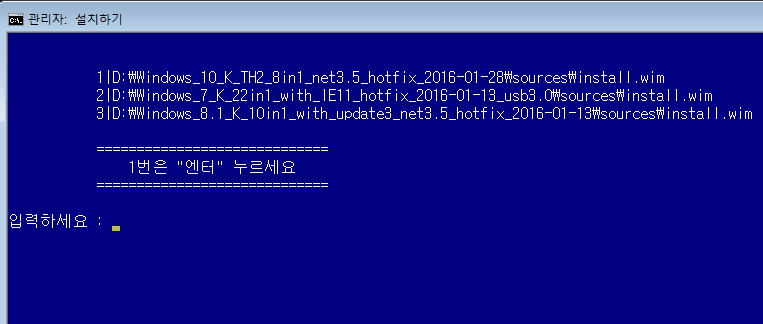
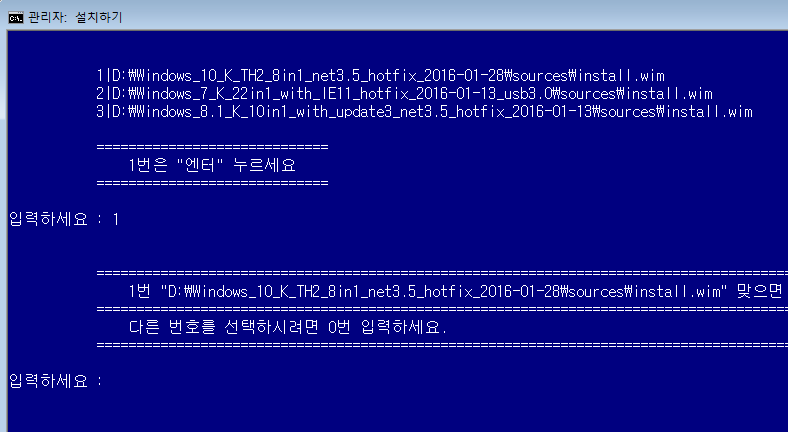
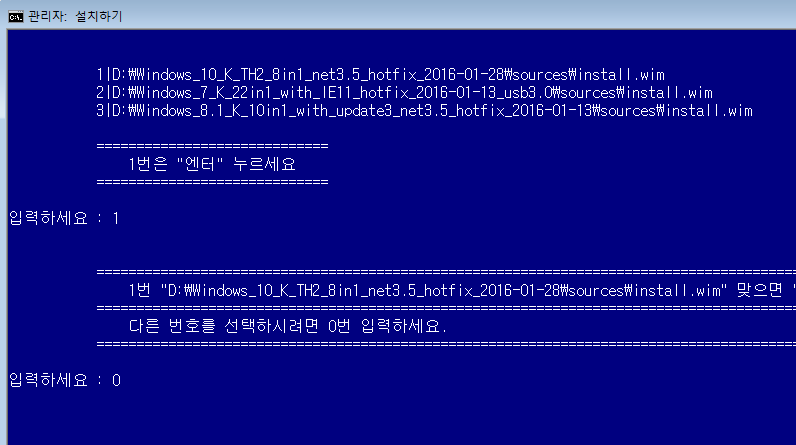
여기서 0번을 눌러 보았습니다
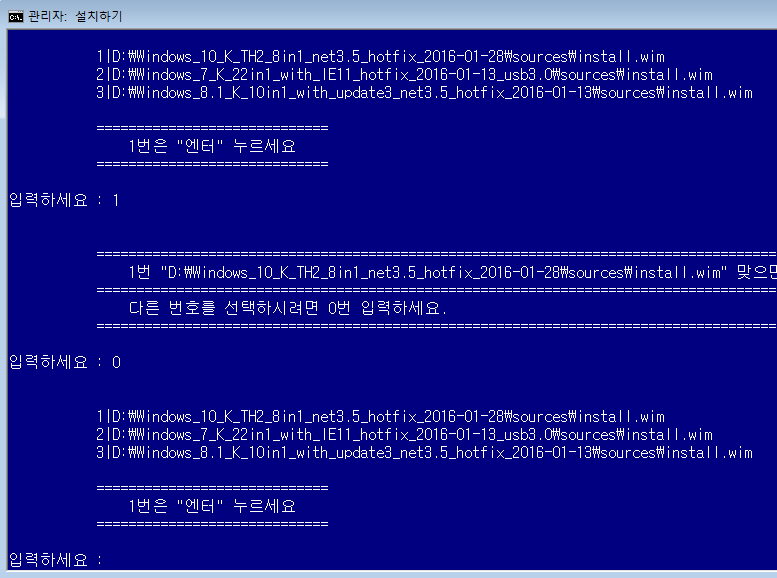
다시 메인메뉴로 돌아 갔네요^^* 초보의 모헙정신 으로 한번 되돌아 가보았습니다^^*
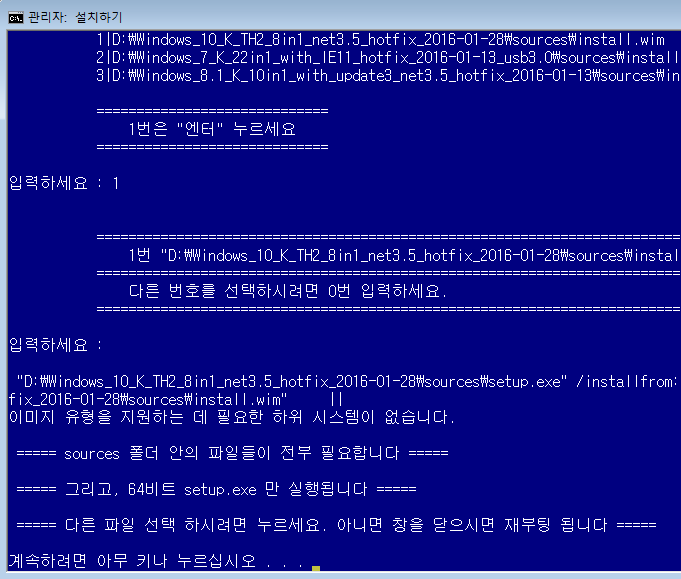
역시 멀티부팅 두번째 메뉴에선 sources폴더 의 파일들이 전부 필요합니다 라고 맨트가 나오네요
파일을 통째로 다 넣었는데 어떤 파일을 더 요구하는지 아직 전 공부가 더 필요한가 봅니다
그래서 다시 재부팅후 멀티부팅 메뉴에서 첫번째 메뉴를 선택하고 시작을 하였습니다
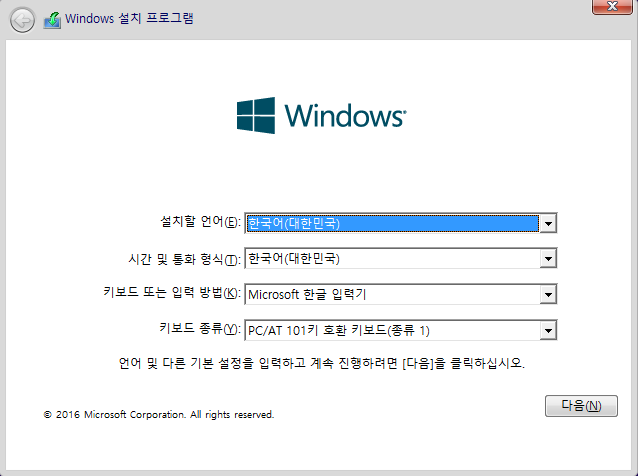
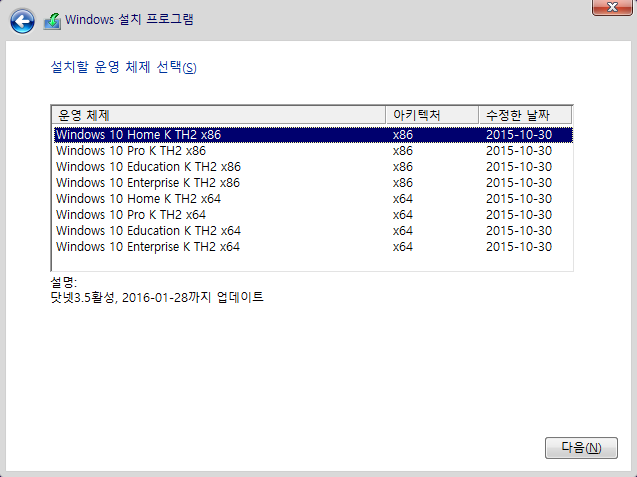
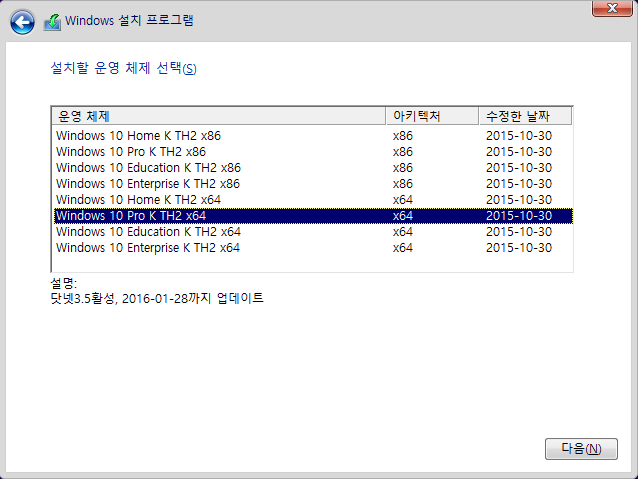
앞으론 주욱 이 설치버전 으로 공부해볼 생각입니다 석님의 예술품이지요^^*
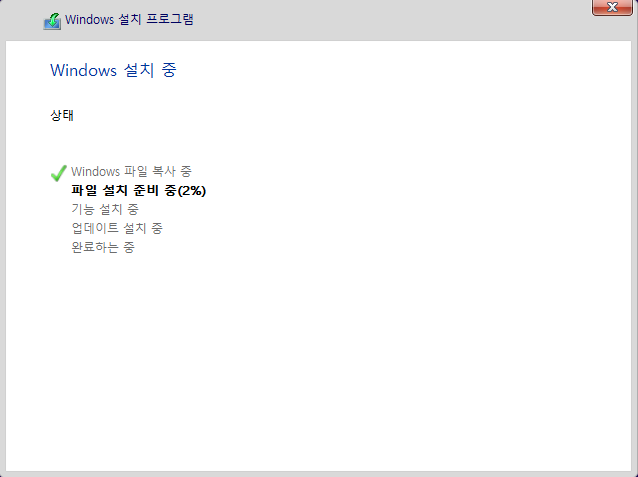
설치중에 있군요 여기까지 스샷하고 포스팅 하는 가운데 가상부팅이 완료 되었겠네요^^*
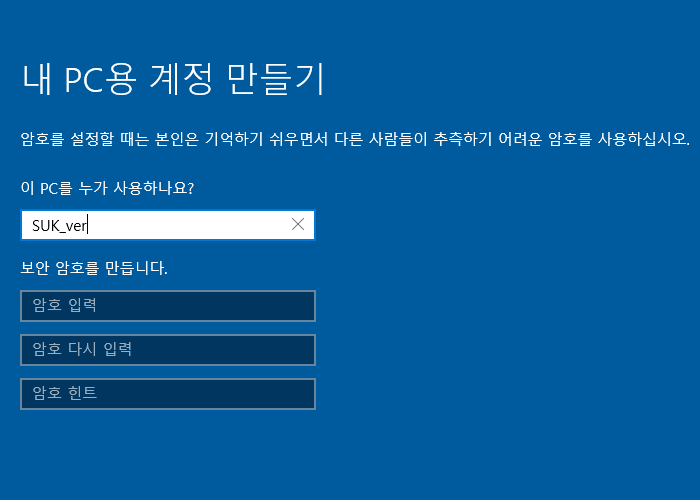
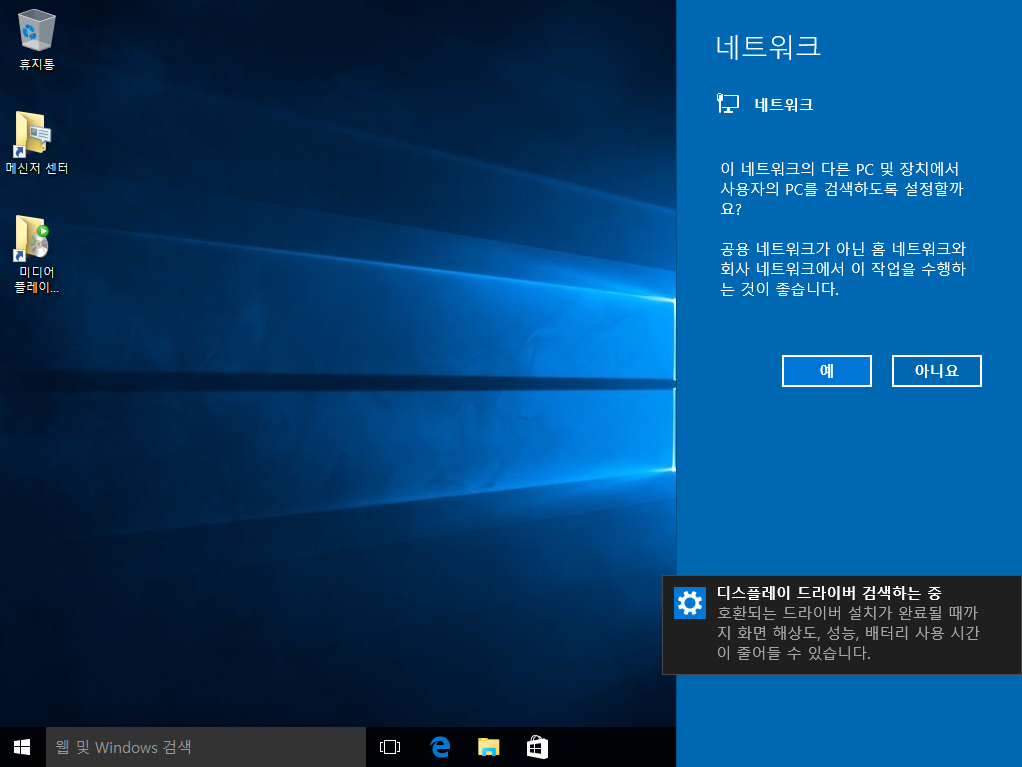
오늘은 윈도우10을 가상에 설치하여 보았구요 내일은 윈도우8.1 과 윈도우7을 설치해볼 예정입니다
당분간은 석님의 작품 "Multi_Setup2.ISO" 와 절친한 사이로 지내고 싶네요 너무 감사한 늦으밤 입니다^^*
----------------------------------------------------------------------------------------------
멀티부팅 메뉴의 이해
"통합본용은 대부분 32비트 뼈대라서 저렇게 썼지만, 64비트 전용 통합본이라면 64비트 실행해주시면 됩니다"
여기까지 공부하고 소인은 내일을 위해 물러 가옵니다 석님^^*
- a392644f753a9d7c58f77a1dd2caebd3.png (6.0KB)(0)
- 98c1bfdf13ba6b4ab211c889845faa6e.png (8.1KB)(0)
- 50933fda20b19614b6167369bb834561.png (8.3KB)(0)
- 4694736a045219af99aae6feb19d76e1.png (11.8KB)(0)
- a1b91a5a8b9c6f4082e52f2fc4b3a3ff.png (12.5KB)(0)
- ffd2fa3595d872398c0efacd4f988fdf.png (14.1KB)(0)
- f09b0b1d0660dddc18893030344e6e62.png (14.1KB)(0)
- 0e701c3b4c73d1e7c0d420e3cd026c3a.png (14.9KB)(0)
- 3af429223b092e9a4b30367d9ff61f51.png (8.0KB)(0)
- 3421ceb171307955209f907eb5612367.png (8.2KB)(0)
- 8b324cf451428aa838021587f5e5411a.png (235.3KB)(0)
-
해동이 2016.02.03 01:33
이 방법은 하나로 통합이아니라 여러통합본이나 원본을 한군데 넣는게 장점같습니다.그러니 그냥 4GB 크기이하로 쪼개서 FAT32로 만들어 uefi설치 하면 될거 같습니다.통합본이라 용량 큰건.. 쓰는것만 추출하죠 뭐..ㅎㅎㅎ;;; -
suk 2016.02.03 08:04
댓글에 대한 답변입니다
1. 통합본은 install.wim에서 32비트를 설치하시든 64비트를 설치하시든 이것이 중요한 것이 아닙니다
그 통합본의 sources폴더가 32비트인가? 64비트인가? 이 문제입니다.
통합본은 대부분 32비트 입니다. 그래서 저렇게 쓴 것이고요.
가끔 64비트만 통합된 통합본에는 당연하지만 64비트 sources로 되어 있습니다. 그래서 이때만 64비트로 부팅하시면 됩니다
64비트 순정본은 당연하고요.
2. 1탄은 본래 해당 wim 파일만 검색하여 그 드라이브만 깊이 검색하고...다른 드라이브는 루트의 sources만 추가하도록 했습니다
그래서 검색이 안 된 것입니다. 이번에는 모든 드라이브를 동등하게 검색하게 했습니다.
깊이는 a:\b\c\sources 까지입니다. 루트부터 계산하면 sources 기준으로 3단 하위폴더까지 가능하네요.
폴더 이름 기준으로 보면 2개만 가능합니다. 그래서 본문에 2단계 하위라고 표현했습니다
* 검색 시간을 절약하기 위하여 윈도가 들어있는 파티션은 검색하지 않습니다. 윈도는 수많은 하위 폴더들이 있는데요
괜히 쓸데없이 검색시간만 낭비하게 되죠. 파일이 있을 리도 없는데요.
-
선우 2016.02.03 10:24
* 검색 시간을 절약하기 위하여 윈도가 들어있는 파티션은 검색하지 않습니다.
이런 부분이 석님께서 늘 연구개발 하시는 부분이 아닌가 생각 합니다 같은 배치파일 이어도
이런 생각을 갖지 못했다면 설치 시간이 그많큼 단축되지 못했을테니까요 심도깊은 연구로
더 쉽게 접근하고 설치할수 있도록 배려하셔 주셔서 감사합니다 석님 오늘 낮에 시간이 되면
석님 버전 윈도우8.1도 설치해볼 예정 입니다 감사합니다.
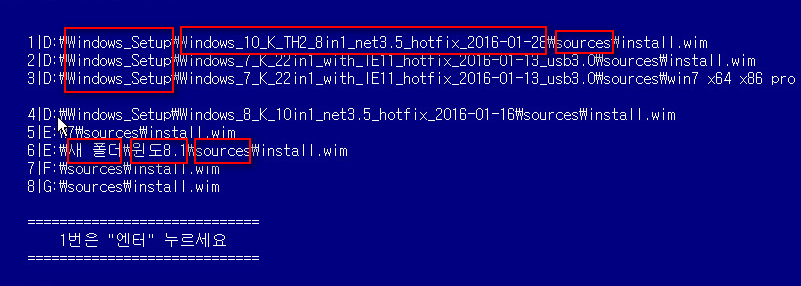
석님께서 말씀하신 허용폴더의 의미가 위 스샷에 표시한 예)가 맞는지요
전 루트에 기나긴 폴더를 그대로 넣었더니 탐색기로 볼때 지저분 하였습니다
그래서 짧은 폴더를 만들어 깔끔하게 다시 구성을 해보아야 겠습니다 감사합니다.
-
suk 2016.02.03 14:15
위에 댓글에 썼습니다
a:\b\c\sources 까지 입니다.
제가 생각하는건 예를 들어서
d:\win10_setup\Windows_10_K_TH2_8in1_net3.5_hotfix_2016-01-13\sources\install.wim
d:\win8.1_setup\Windows_8.1_K_10in1_with_update3_net3.5_hotfix_2016-01-13\sources\install.wim
d:\win7_setup\Windows_7_K_22in1_with_IE10_hotfix_2016-01-15_usb3.0\sources\install.wim
d:\win7_setup\Windows_7_K_22in1_with_IE11_hotfix_2016-01-13_usb3.0\sources\install.wim
d:\win7_setup\Windows_7_K_22in1_with_IE8_hotfix_2016-01-16_usb3.0\sources\install.wim
d:\win7_setup\Windows_7_K_22in1_with_IE9_hotfix_2016-01-16_usb3.0\sources\install.wim
d:\win7_setup\Windows_7_K_88in1_ie8_ie9_ie10_ie11_hotfix_2016-01-16_usb3.0\sources\install.wim
이것도 본문에 언급하긴 했습니다만..
윈7
윈8.1
윈10
여기에 각각 다른 설치본들을 폴더별로 정리하는 겁니다.
그리고 이 통합본 sources폴더에는 wim 파일로만 제공된 윈도 파일도....원본 이름 그대로 들어갈 수 있습니다
이것도 본문 스샷에 나옵니다. 설치도 했고요.
이런 고아가 된 윈도 파일들을 하나만 아니라 여러개도 됩니다. 단지 sources 폴더 내용물을 설치를 위하여 빌리는 것 뿐입니다
그리고 64비트 설치하신다고 자꾸 64비트로 부팅하시려고 하시네요.
제가 1탄에 올린 파일은 32비트 뿐입니다. 설마 32비트만 설치하려는건 아니겠죠.
설치되는 윈도는 아무 것도 아닙니다. 수동적 존재이고 sources폴더와 setup.exe이 설치를 담당하는데요
통합본 sources는 32비트로 만듭니다. 이유는 32비트로 해야 64비트까지 설치되기 때문입니다
64비트 sources 이용하면 64비트만 설치되고 32비트는 설치할 수 없습니다.
그래서 예전부터 다른 분들도 통합본은 32비트 sources폴더로 만듭니다. 저도 배운 것이죠
64비트 파일은 uefi모드 부팅하지 않으시면 거의 필요 없으실 겁니다.
64비트 sources로 구성된 경우= 64비트 순정...또는 64비트만 구성된 통합본..드물죠
-
자몽구름 2016.02.03 10:05
수고많으셨습니다.
초보는 너무 어렵다^^
-
투데이 2016.02.03 11:30
7, 8.1, 10
비트 생각없이 넣고 설치해보니 64비트가 아니라서 설치못했음.
그래서, x64 10 을 넣고 하니 이번엔 install.esd 파일이라 인식이 안돼 설치불가.
"* esd는 암호를 푼 상태여야 설치 가능합니다"
그러면 암호 풀어서 .esd로 넣는건지? .wim으로 넣는건지?
(.esd-한번도 사용안해봤음) -
작은목자 2016.02.03 15:40
멋진 사용설치기 잘 봤습니다.
좋은 선물~ 설 명절 선물로 고맙게 받습니다.
즐겁고 행복한 설 명절 되시길~~^^
-
재먼당 2016.02.03 16:56
노고가 많으셨습니다.^_^
고맙습니다.
-
명희 2016.02.03 16:58 시간날때 시도해볼만한 부분이군요.
1탄때는 못봤는데 ^^;;
자료 감사합니다.~
-
선우 2016.02.03 22:40
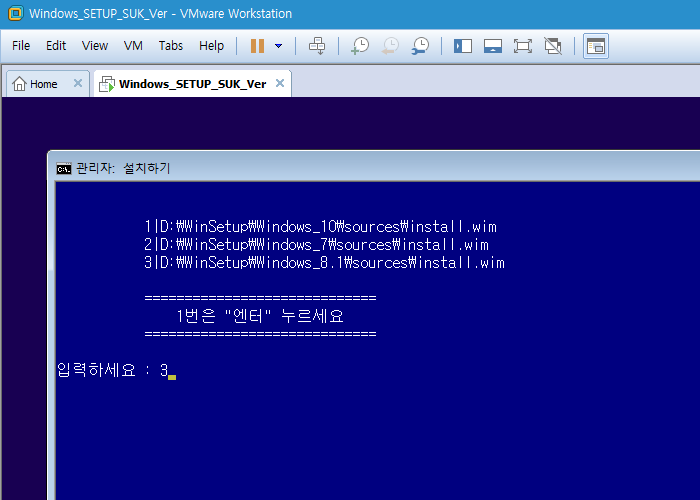
폴더를 루트에 이렇게 만들었었는데 아무래도 석님 처럼 루트에
win7 win8.1 win10 이렇게 3개의 폴더를 만들어야 겠네요 그래야 종류별로 여러가지를 관리할수 있겠군요
win7 폴더에서 여러종류의 윈도우7을 관리하고 win8.1 폴더에서 여러제목의 윈도우8.1관리 이런식으로요
다시한번 구성해 보겠습니다^^*
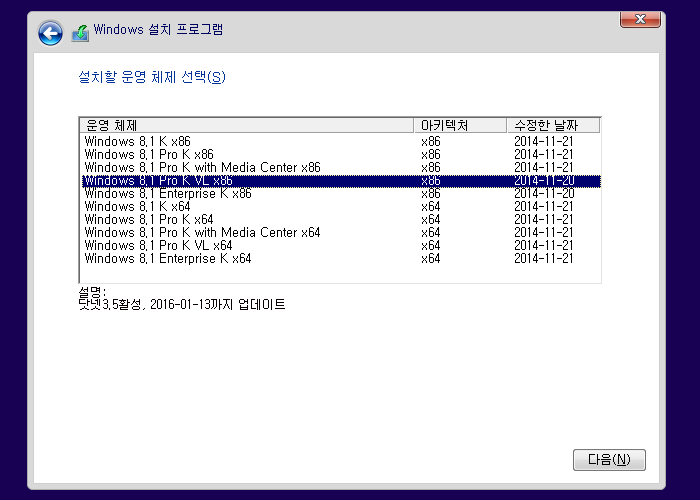
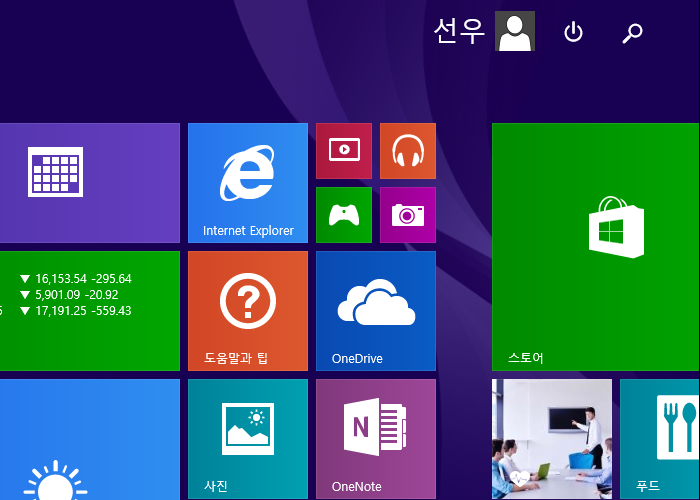
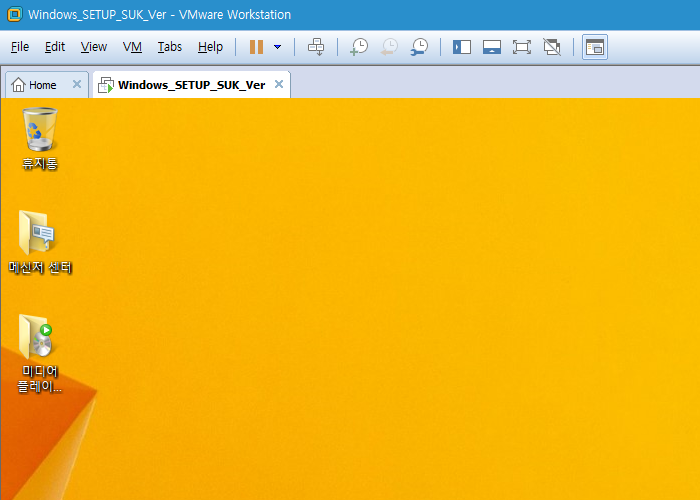
윈도우8.1 설치 인증샷 올려 봅니다 편한밤 되십시요^^*
-
선우 2016.02.03 23:44
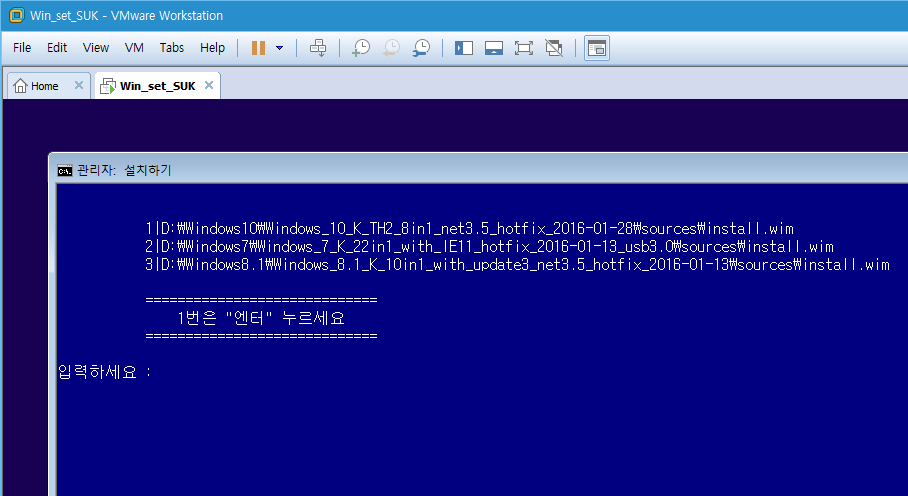
폴더 수정해서 다시한번 설치중 입니다 종류별로 제목까지 관리하기 위해 루트에서 부터 분류해 놓았습니다.
-
유딩 2016.02.05 12:37
PE도 똑같이 넣으면 될까요? PE는 안되려나...
-
봄은오는가 2017.08.06 15:20
SUK님~^^*
수고 많으셨어요.
더운날씨에 건강하시고 좋은 주말 되세요.
잘 봤습니다.
| 번호 | 제목 | 글쓴이 | 조회 | 추천 | 등록일 |
|---|---|---|---|---|---|
| [공지] | 사용기/설치기 이용안내 | gooddew | - | - | - |

자세한 설명까지 ...
고맙게 잘 사용하겠습니다.